
ໃນ "Top Top Ten" ໂດຍບໍ່ສົນເລື່ອງຂອງບັນນາທິການ, ນັກພັດທະນາໄດ້ຕິດເຄື່ອງໃຊ້ສໍານັກງານ 365, ເຊິ່ງຖືກອອກແບບໃຫ້ກາຍເປັນຜູ້ທົດແທນສໍາລັບຫ້ອງການ Microsoft ທີ່ຄຸ້ນເຄີຍ. ເຖິງຢ່າງໃດກໍ່ຕາມ, ຊຸດນີ້ເຮັດວຽກຢູ່ສະຫມັກ, ລາຄາແພງ, ແລະໃຊ້ Cloud Technologies ທີ່ບໍ່ມັກຜູ້ໃຊ້ຫຼາຍຄົນ - ພວກເຂົາຕ້ອງການເອົາຊຸດນີ້ອອກແລະຕິດຕັ້ງທີ່ຄຸ້ນເຄີຍ. ບົດຂຽນໃນມື້ນີ້ຂອງພວກເຮົາຖືກອອກແບບມາເພື່ອຊ່ວຍເຫຼືອ.
ລຶບຫ້ອງການ 365.
ວຽກງານດັ່ງກ່າວສາມາດແກ້ໄຂໄດ້ໃນຫລາຍວິທີ - ໂດຍໃຊ້ເຄື່ອງໃຊ້ພິເສດຈາກ Microsoft ຫຼືລະບົບການກໍາຈັດໂປແກຼມຕ່າງໆ. ສໍາລັບການຖອນການຕິດຕັ້ງ, ພວກເຮົາບໍ່ແນະນໍາໃຫ້ໃຊ້: Office 365 ແມ່ນປະສົມປະສານຢ່າງໃກ້ຊິດກັບລະບົບ, ແລະທີສອງ, ຄໍາຮ້ອງສະຫມັກຈາກນັກພັດທະນາພາກສ່ວນທີສາມຍັງບໍ່ສາມາດເອົາມັນອອກໄດ້ ສົມບູນ.ວິທີທີ່ 1: ການໂຍກຍ້າຍຜ່ານ "ໂປແກຼມແລະສ່ວນປະກອບຕ່າງໆ"
ວິທີທີ່ງ່າຍທີ່ສຸດໃນການແກ້ໄຂບັນຫາແມ່ນການນໍາໃຊ້ໂປແກຼມແລະສ່ວນປະກອບແລະສ່ວນປະກອບ ". algorithm ແມ່ນດັ່ງຕໍ່ໄປນີ້:
- ເປີດຫນ້າຈໍ "Run" ໃສ່ Apwiz.CPL ຄໍາສັ່ງແລະກົດ OK.
- "ໂປຣແກຣມແລະສ່ວນປະກອບແລະສ່ວນປະກອບ" ຈະເລີ່ມຕົ້ນ. ຊອກຫາ "Microsoft Office 365" ໃນບັນຊີລາຍຊື່ຂອງຄໍາຮ້ອງສະຫມັກທີ່ຕິດຕັ້ງ, ເລືອກມັນແລະກົດປຸ່ມ "Delete".

ຖ້າທ່ານບໍ່ສາມາດຊອກຫາການປ້ອນທີ່ເຫມາະສົມ, ໃຫ້ເຂົ້າໄປໃນວິທີການ 2 ທັນທີ.
- ຕົກລົງທີ່ຈະຖອນການຕິດຕັ້ງຊຸດດັ່ງກ່າວ.

ປະຕິບັດຕາມຄໍາແນະນໍາຂອງຜູ້ຕິດຕັ້ງແລະລໍຖ້າຈົນກ່ວາຂະບວນການສໍາເລັດ. ຫຼັງຈາກນັ້ນ, ປິດ "ໂປຣແກຣມແລະສ່ວນປະກອບຕ່າງໆ" ແລະ Restart ຄອມພິວເຕີ.
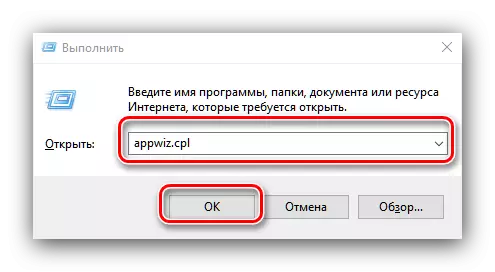
ວິທີການນີ້ແມ່ນງ່າຍທີ່ສຸດຂອງທັງຫມົດ, ແລະໃນເວລາດຽວກັນທີ່ບໍ່ຫນ້າເຊື່ອຖືທີ່ສຸດ, ເພາະວ່າສ່ວນທີ່ໃຊ້ໃນຫ້ອງການ 365 ບໍ່ຈໍາເປັນຕ້ອງໃຊ້ທາງເລືອກທີ່ຈະໃຊ້ຕົວເລືອກເພື່ອເອົາມັນ.
ວິທີທີ່ 2: Microsoft Uninstal Utility
ຜູ້ໃຊ້ມັກຈົ່ມກ່ຽວກັບການຂາດຄວາມສາມາດໃນການກໍາຈັດຊຸດນີ້, ສະນັ້ນນັກພັດທະນາໄດ້ປ່ອຍເຄື່ອງປະດັບພິເສດທີ່ທ່ານສາມາດຖອນການຕິດຕັ້ງຫ້ອງການ 365.
ຫນ້າທີ່ດາວໂຫລດ Utility
- ໄປທີ່ລິ້ງຂ້າງເທິງ. ກົດປຸ່ມ "ດາວໂຫລດ" ແລະດາວໂຫລດຜົນປະໂຫຍດໃຫ້ກັບສະຖານທີ່ທີ່ເຫມາະສົມ.
- ປິດທຸກໂປແກຼມເປີດໂປແກຼມເປີດແລະສໍານັກງານໂດຍສະເພາະ, ຫຼັງຈາກນັ້ນໃຫ້ບໍລິການເຄື່ອງມື. ຢູ່ໃນປ່ອງຢ້ຽມທໍາອິດ, ກົດ "Next".
- ລໍຖ້າຈົນກ່ວາເຄື່ອງມືເຮັດວຽກຂອງມັນ. ສ່ວນຫຼາຍອາດຈະ, ທ່ານຈະເຫັນຄໍາເຕືອນ, ໃຫ້ຄລິກໃສ່ມັນ "ແມ່ນແລ້ວ".
- ຂໍ້ຄວາມກ່ຽວກັບການຕິດຕັ້ງທີ່ປະສົບຜົນສໍາເລັດບໍ່ມີຫຍັງກ່ຽວກັບຫຍັງເລີຍ - ສ່ວນຫຼາຍແມ່ນ, ການກໍາຈັດທີ່ປົກກະຕິຈະບໍ່ພຽງພໍ, ຕໍ່ໄປ "ເພື່ອສືບຕໍ່ເຮັດວຽກ.
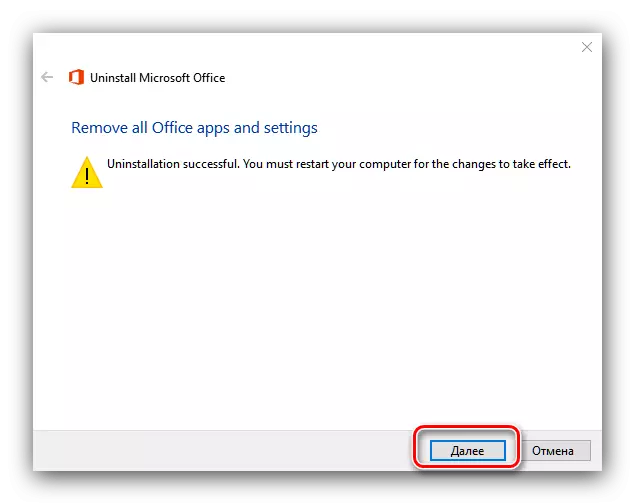
ໃຊ້ປະໂຫຍດຈາກປຸ່ມ "Next" ອີກຄັ້ງ.
- ໃນຂັ້ນຕອນນີ້, ການກວດສອບຜົນປະໂຫຍດສໍາລັບບັນຫາເພີ່ມເຕີມ. ຕາມກົດລະບຽບ, ມັນບໍ່ໄດ້ກວດພົບພວກມັນ, ແຕ່ຖ້າຫາກວ່າການຕິດຕັ້ງຫ້ອງການອີກຄັ້ງຫນຶ່ງຈາກ Microsoft ໄດ້ຖືກຕິດຕັ້ງໄວ້, ເພາະວ່າຖ້າບໍ່ດັ່ງນັ້ນສະມາຄົມທີ່ຈະຖືກຍົກເລີກ, ແລະມັນບໍ່ແມ່ນ ເປັນໄປໄດ້ທີ່ຈະຕັ້ງຄ່າຄືນໃຫມ່.
- ເມື່ອມີບັນຫາທັງຫມົດກັບການຖອນການຕິດຕັ້ງໄດ້ຖືກແກ້ໄຂ, ປິດຫນ້າຈໍສະຫມັກແລະເລີ່ມຄອມພິວເຕີ້ຄືນໃຫມ່.
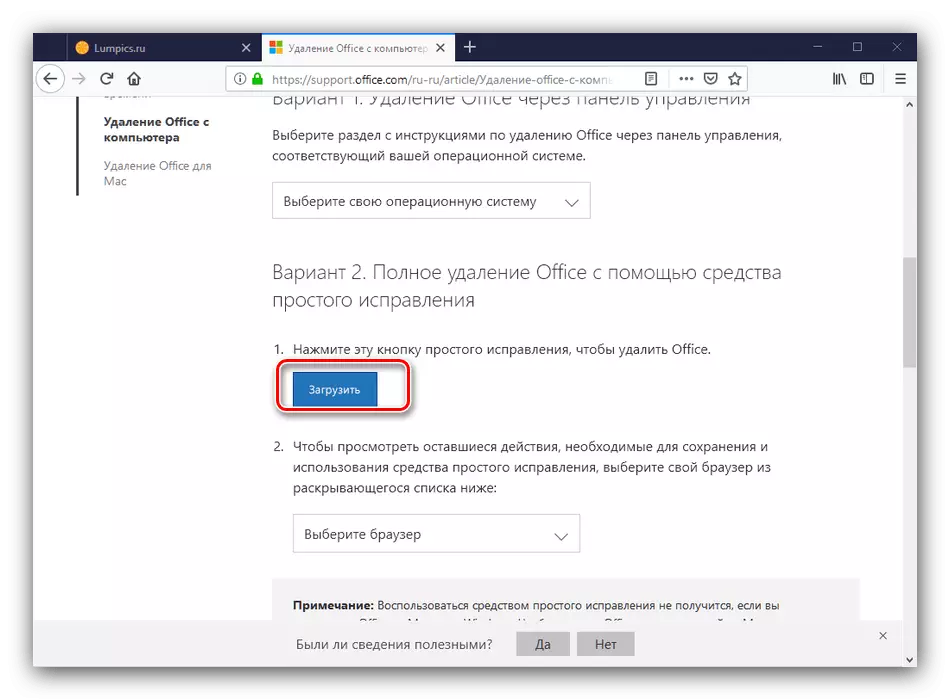

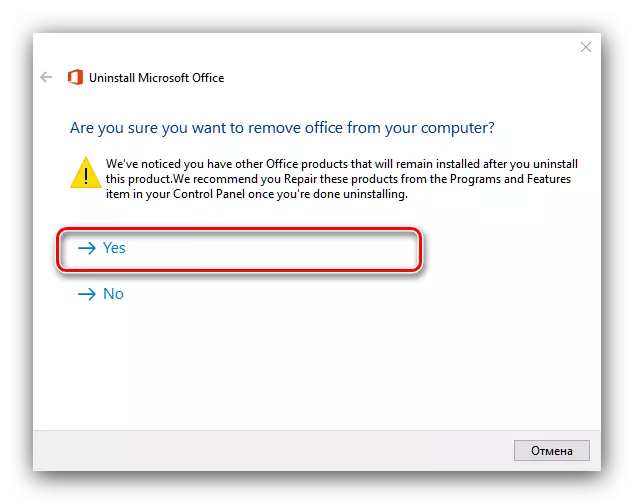
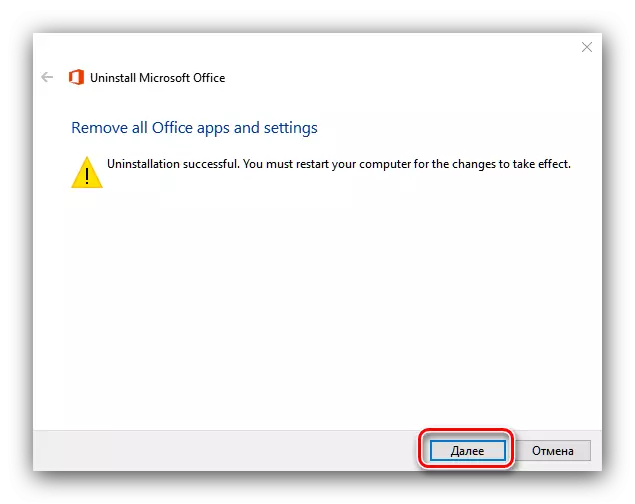


ດຽວນີ້ຫ້ອງການ 365 ຈະຖືກກໍາຈັດອອກ, ແລະທ່ານຈະບໍ່ລົບກວນທ່ານ. ໃນຖານະເປັນການທົດແທນ, ພວກເຮົາສາມາດສະເຫນີວິທີແກ້ໄຂ LibreOffice ຫຼື OpenOffice ຟຣີ, ພ້ອມທັງໂປແກຼມເວັບໂປແກຼມ Google.
ອ່ານຍັງ: ການປຽບທຽບ Libreoffice ແລະ OpenOffice
ສະຫຼຸບ
ການໂຍກຍ້າຍຂອງຫ້ອງການ 365 ສາມາດພົວພັນກັບຄວາມຫຍຸ້ງຍາກບາງຢ່າງ, ແຕ່ຄວາມຫຍຸ້ງຍາກເຫຼົ່ານີ້ແມ່ນເອົາຊະນະທັງຫມົດໂດຍກໍາລັງຂອງຜູ້ໃຊ້ທີ່ບໍ່ມີປະສົບການ.
